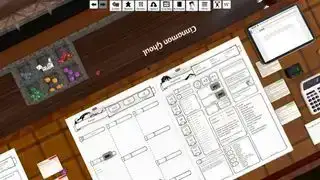(画像提供: Mojang)
Minecraft をダウンロードする方法を見つけようとしている場合でも、心配する必要はありません。オリジナルのリリースから 10 年が経過した現在、正しいバージョンのゲームを入手してアカウントを設定することは、それほど複雑ではなくなりました。
マインクラフトのベスト 
(画像提供: Mojang)
マインクラフトのアップデート : 新着情報?
Minecraft のスキン : 新しい外観
マインクラフトのMOD : バニラを超えて
Minecraft シェーダー : スポットライト
Minecraft のシード : 新鮮な新しい世界
Minecraft テクスチャ パック : ピクセル化
Minecraft サーバー : オンラインの世界
マインクラフトのコマンド : すべてのチート
ファントム・リバティ
Minecraft には 2 つのバージョンがありますが、現在はパッケージ取引として販売されており、これまで以上に相互に同等になっています。以前とは異なり、間違ったものを購入して失敗することはありません。 Minecraft のどちらのバージョンも Windows オペレーティング システムと互換性がありますが、一方のバージョンは特に Minecraft for Windows という名前になっています。
現在、Microsoft アカウントは Minecraft をプレイするための前提条件となっているため、既存のアカウントを使用するか、すべての Minecraft アカウント情報と追加のマイクロトランザクション購入を処理する新しいアカウントを作成する準備をしてください。
初めて自分用に Minecraft をインストールする場合でも、子供向けにセットアップする場合でも、どこで購入できるか、プレイ スタイルに合ったバージョンをダウンロードする方法を説明します。
PC 版 Minecraft を購入できる場所
PC で Minecraft を購入できる公式の場所は 2 つあります。
- の マインクラフトのウェブサイト
- の マイクロソフトストア
- (コンソール プレーヤー: プラットフォームの通常のデジタル ストアを通じて購入します。)
Minecraft の価格は PC で .99 (.99CAD、£24.99) で、両方のバージョンのゲームが含まれています。これについては後で説明します。重要な部分は、 Minecraft の間違ったバージョンを購入して失敗することはありませんので、心配しないでください。 。 Minecraft は Xbox Game Pass にも含まれているため、現在サブスクライブしている場合は、別のコピーを購入する必要はありません。
Minecraft を購入した後、Minecraft Launcher をダウンロードし、Microsoft アカウントでログイン (または作成) できるようになります。同じ Microsoft アカウントで購入した他の Minecraft ゲーム (Minecraft Dungeons や Minecraft Legends など) はすべて、この同じアプリケーションから起動できます。ランチャーはアップデートのダウンロードも処理するため、その部分を手動で実行することを心配する必要はありません。
MinecraftをPCにダウンロードする方法

(画像提供: Mojang)
Minecraft を初めて使用する場合、オリジナルの Minecraft Java Edition と Minecraft for Windows (Bedrock とも呼ばれます) の違いは明らかではありません。幸いなことに、今すぐ購入するとどちらも付属しているので、購入に苦労する必要はありません。 Minecraft を購入していれば、必要に応じていつでもどのバージョンをプレイするか考えを変えることができます。必要に応じて、両方をインストールしたままにすることもできます。
お子様のために Minecraft をダウンロードする場合は、Windows 版 Minecraft をインストールしてください。クロスプラットフォームのマルチプレイヤーが可能であり、おそらく友人とプレイするために探しているものです。
Minecraft ランチャーを開くと、左側のサイドバーに「Minecraft: Java Edition」と「Minecraft for Windows」の両方が表示されます。いずれかのバージョンをインストールするには、サイドバーでそのバージョンをクリックし、大きな緑色の「インストール」ボタンを押すだけです。どちらの場合も、ランチャーはデフォルトでゲームの最新バージョンをインストールする必要があります。 マインクラフトのアップデート 最近発売されました。
より詳細なガイドがあります。 Minecraft Java 対 Bedrock , ですが、ここでは短いバージョンを紹介します。その他の違いについて説明します。 お子様のために Minecraft をダウンロードする場合は、Windows 版 Minecraft をインストールすることになるでしょう。 。これはクロスプラットフォームのマルチプレイヤーを可能にするバージョンであり、友人と一緒にプレイする場合におそらく探しているものです。
マインクラフト Java:
- 別のバージョンの名前にかかわらず、Windows でも動作します。
- Minecraft の以前のバージョンをインストールし、複数のインストールを行うことができます。これは、お気に入りの Minecraft Mod のほとんどで必要です。
- 視覚的な変更を無料でインストールできます。 Minecraft テクスチャ パック 他のプレイヤーが作成した Minecraft スキン。
- 他の Java Edition プレイヤーとのマルチプレイヤーのみが許可されますが、多くのトップ Minecraft サーバーの標準となっています。
Windows 版 Minecraft (Bedrock):
- コンソールとモバイルのプレイヤーによるクロスプラットフォームのマルチプレイヤー。
- MacやLinuxとは互換性がありません。
- スキン、テクスチャ、カスタム マップのマイクロトランザクションを使用して Minecraft マーケットプレイスにアクセスします。 ( 保護者向け : マーケットプレイスは有料ですが、Java Edition の無料ダウンロード MOD とは異なり、Microsoft によって厳選されています)。
- キーボードとマウスに加えて、ゲーム コントローラーを使用したプレイもサポートします。
選択したバージョンの Minecraft をダウンロードしたら、[プレイ] を押して、オフラインで新しい世界を開始するか、マルチプレイヤーでサーバーに参加することができます。
Minecraft の家のアイデア : ベースインスピレーションMinecraft 大邸宅 : 大きな家の設計図
マインクラフトの小屋 : 雪に覆われた住居のアイデア
マインクラフトの城 : 大規模な中世の建造物' >

Minecraft の家のアイデア : ベースインスピレーション
Minecraft 大邸宅 : 大きな家の設計図
マインクラフトの小屋 : 雪に覆われた住居のアイデア
マインクラフトの城 : 大規模な中世の建造物